SMART-LAB
Новый дизайн
Мы делаем деньги на бирже
Блог им. Voldemar227
Скринер и линкер в одном для MetaTrader 4 и 5 бесплатно.
- 14 декабря 2024, 10:57
- |
VR Watch list and Linker — приложение скринер для терминала MetaTrader. Облегчает поиск наиболее интересных и техничных финансовых инструментов. Подбор финансовых инструментов проходит в ручном режиме. Скринер подключает открытые графики в терминале MetaTrader и при смене финансового инструмента, показывает данные в каждом графике отдельно.
Gif ка
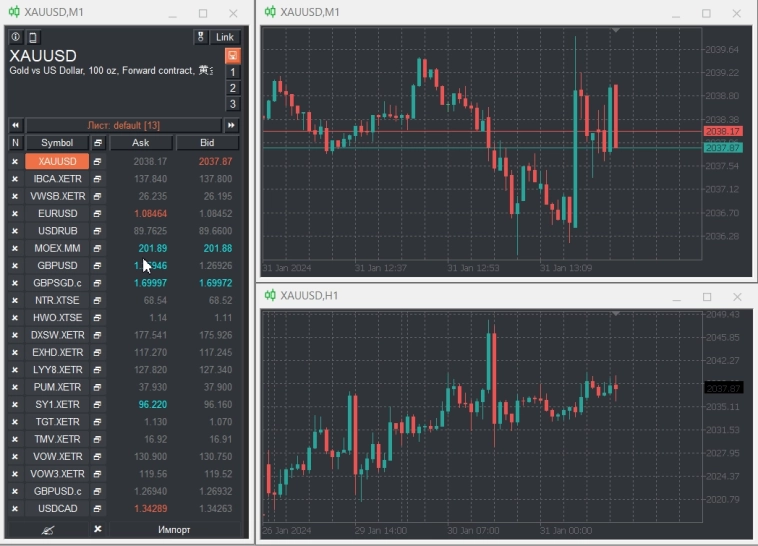
Раздается БЕСПЛАТНО! за спасибо ))) или дельный комментарий.
Никаких ограничений по времени, типам счетов, брокерам, НЕТ.
Все последующие обновления БЕСПЛАТНО!
Техническая поддержка БЕСПЛАТНО!
Как установить ?
В своем MetaTrader переходим в раздел маркет и далее в поле поиска вводим: VR Watch list and Linker
Возможности скринера VR Watch list and Linker
Gif ка
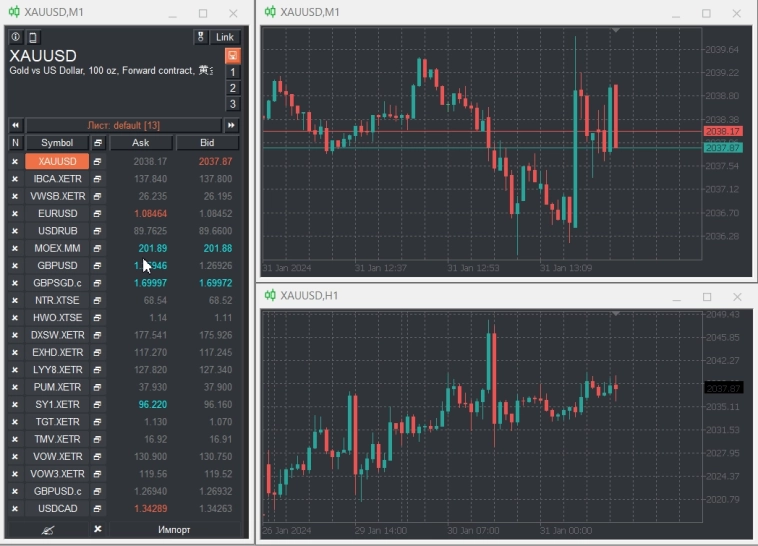
Раздается БЕСПЛАТНО! за спасибо ))) или дельный комментарий.
Никаких ограничений по времени, типам счетов, брокерам, НЕТ.
Все последующие обновления БЕСПЛАТНО!
Техническая поддержка БЕСПЛАТНО!
Как установить ?
В своем MetaTrader переходим в раздел маркет и далее в поле поиска вводим: VR Watch list and Linker
Возможности скринера VR Watch list and Linker
- Просмотр списка финансовых инструментов с клавиатуры или мышкой
- Добавление и импорт тиккеров из других скринеров типа Finviz
- Создание листов с разными наборами финансовых инструментов
- Автоматическое сохранение разметки трейдера и последующая ее загрузка
- Создание и применение аналитических стратегий без потери данных
- Торговля финансовыми инструментами напрямую из скринера
- Сортировка финансовых инструментов по разным признакам
- Вывод стандартной информации или информации из индикаторов
Colum settings — Настройки колонок
- Update time colum (Milli Seconds) — Время обновления данных колонок
- Value colum one — Данные в первой колонке
- Value colum two — Данные во второй колонке
- Smoothness (Milli Seconds) — Плавность работы скринера
- Double-click to delete — Защита от случайного удаления тиккера
Indicator settings — Настройки индикаторов
- Time Frame indicator — Период расчета индикатора
- Period indicator — Период индикатора
- Custom indicator name 1 Colum — Имя индикатора в первой колонке
- Custom indicator buffer 1 Colum — Номер буфера индикатора в первой колонке
- Custom indicator digits 1 Colum — Количество знаков после запятой в значениях индикатора
- Custom indicator name 2 Colum — Имя индикатора в первой колонке
- Custom indicator buffer 2 Colum — Номер буфера индикатора в первой колонке
- Custom indicator digits 2 Colum — Количество знаков после запятой в значениях индикатора
Sound settings — Настройки звука индикатора
- Sound — Включение/Выключение звукового сопровождения
Trade settings — Настройки торговли
- Magic Number — Уникальный номер торговых приказов
- Slippage — Проскальзывание для торговых приказов
Theme settings — Настройки цветовой схемы скринера
- Window size — Размер элементов скринера
- Text size — Размер текста в скринере
- Theme color (skin) — Предустановленная цветовая схема
- Selected item color — Цвет активного элемента
- Background color — Цвет фона
- Stroke color — Цвет окантовки элементов
- Text color — Цвет текста
- Up color — Цвет элементов на повышение
- Equality Color — Цвет элементов без изменения значения
- Dw color — Цвет элементов на понижение
Горячие клавиши работают только при активном — выделенном окне в котором работает скринер. Если выделено иное окно, горячие клавиши не работают.
Не используйте клавишу [Backspase] — может привести к сбою работы программы.
Список горячих клавиш:
Базовые горячие клавиши:
- Esc — Закрывает/Отключает работу всех дополнительных подокон и функций.
- A — Перемещение курсора в лево (Стрелка в лево)
- S — Перемещение курсора в низ (Стрелка в низ)
- W — Перемещение курсора в верх (Стрелка вверх)
- D — Перемещение курсора в право (Стрелка в право)
- Enter — Подтверждение выбора
- Delete — Удаление выбранного пункта
- Home — Переместиться в начало списка финансовых инструментов
- End — Переместиться в конец списка финансовых инструментов
Работа с шаблонами:
- Q — Принудительное сохранение шаблонов графиков. Имеет наивысший приоритет и работает не зависимо от кнопок авто-сохранения шаблонов и номеров стратегий.
- ~ (тильда) — Включение/Отключение автоматического сохранения шаблонов графиков.
- 1 — Включает/Отключает стратегию сохраненную под номером 1
- 2 — Включает/Отключает стратегию сохраненную под номером 2
- 3 — Включает/Отключает стратегию сохраненную под номером 3
Работа с тиккерами:
- T — Активировать поле ввода тиккера
- Delete — Удалить последний напечатанный символ. (НЕ ИСПОЛЬЗУЙТЕ КЛАВИШУ [Backspase])
- I — Открыть оно импорта тиккеров
Работа с сортировкой:
- R — Открыть меню сортировки
Работа с листами:
- E — Быстрое добавление тиккера в ранее созданный лист
- X — Список листов с возможностью создать новый лист
- Z — Применить предыдущий лист
- C — Применить следующий лист
626 |
4 комментария
+1
Так а как скачать? )
- 01 июня 2025, 12:34

+1
Так то тема очень крутая, облегчила бы работу.
- 01 июня 2025, 12:36

В терминале MetaTrader 4 или 5 в разделе маркет
- 01 июня 2025, 15:27

Привет, кто нибудь может подсказать по функционалу mt5? никак не могу разобраться с криптой)
переписал бота с Пайн на мкл и теперь мучаюсь с подбором брокеров, поиском крипты и прочего, буду очень признателен за советы от знающих людей)
- 16 июля 2025, 00:47

Читайте на SMART-LAB:

🔬 Видеоэкскурсия по производству «Мабскейл»! 🔬
В ноябре мы открыли двери нашего производства для авторов популярных профессиональных блогов — «Провизор 24», «Советский цитрамон» и...
26 декабря 2025, 10:05
теги блога Voldemar227
- ajhtrc
- bitcoin
- Connect
- forex aнализ
- Hamster Kombat
- meta trader
- metatrader4
- metatrader5
- trend
- USDT
- Watch list
- акции
- биткоин
- брокер
- брокеры
- график форекс
- Дончиан
- индикатор
- индикатор форекс
- инструмент
- ит
- калькулятор лотов
- компьютер
- коннект
- криптовалюта
- линкеры
- линковка
- метатрайдер
- метатрейдер
- мобильник
- момент
- мошенники
- новичок
- отключение
- открытие
- открытие брокер
- оффтоп
- переход
- период
- по
- ресерч
- российские акции
- сезонность торговли
- сети ордеров
- синхронизация
- система форекс
- Скальпинг
- скачать бесплатно
- скринер
- скринер акций
- советник
- торговая панель
- торговая система
- торговая стратегия
- торговая стратегия форекс
- торговля
- торговые роботы
- торговые сигналы
- торговый
- торговый робот
- Торговый софт
- трейдинг
- трейдинг для начинающих
- тренд
- усреднение
- форекс
- форекс торговля
- форекс тренд
- Эксперимент



















